Membuat Kartu Ucapan yang Unik Menggunakan SketchupB
Mendekati momen-momen penting tidak ada salahnya kita membuat sesuatu yang spesial untuk kita ungkapkan ke kerabat-kerabat dekat ataupun teman-teman melalui situs jejaring sosial seperti facebok, twitter, atau lewat email. Caranya dengan menggunakan gambar yang berisi ucapan. Akan terasa melekat dihati jika gambar tersebut kita kreasikan sendiri jadi tidak ada yang menyamai.
Oke, langsung saja kita buka program sketchup, klik menu tool, pilih 3d text. Setelah muncul jendela untuk memasukkan teks, ketik teks pada kolom kosong, lalu pilih font dan ukurannya. Masukkan juga tinggi teks (height) dan ketebalan (extruded). Tapi jangan khawatir ukuran dapat kita rubah berikutnya menggunakan scale tool (s). Jika panjang teks lebih dari 1 baris, masukkan 1 baris terlebih dahulu agar kita mudah mengkreasikan lebih lanjut. Setelah selesai klik "place", maka anda akan diminta meletakkan teksnya. Klik untuk memposisikan. Gunakan cara yang sama untuk mengetik teks baris2 berikutnya.
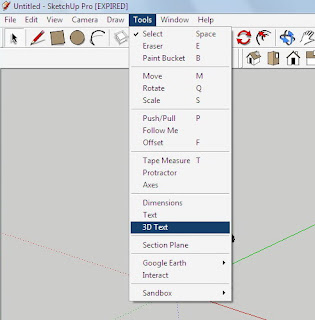
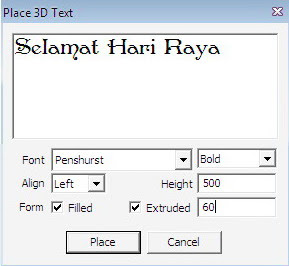
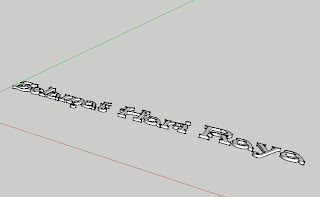
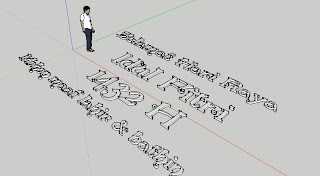
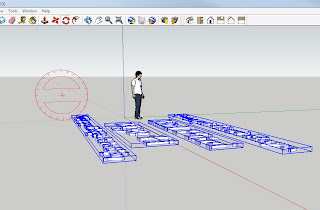
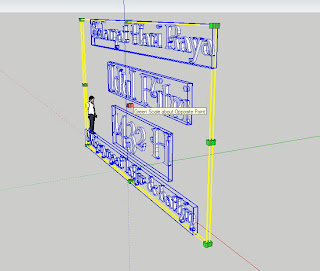
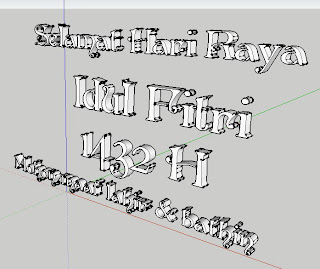
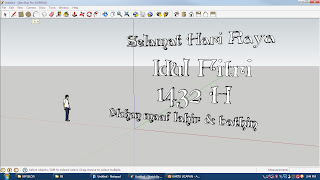
Setelah itu kita bisa memposisikan teks sesuai keinginan.
Agar lebih menarik kita bisa menambahkan gambar2 lain yang bisa kita buat sendiri ataupun download dari 3d warehouse. Pilihannya macam2, bisa masjid, pohon, dsb. Kita coba buat sendiri dulu yaitu gambar bedug. Sembunyikan dulu teks yang kita buat sebelumnya dengan menyeleksinya dan pilih edit-hide Buat sebuah lingkaran (C) kemudian di pull hingga membentuk badan bedug.
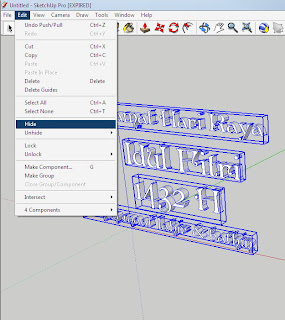
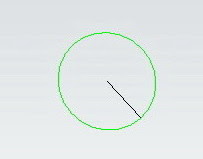
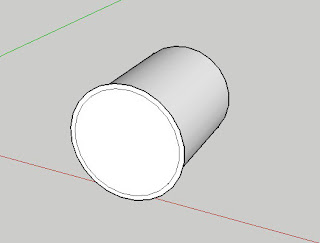
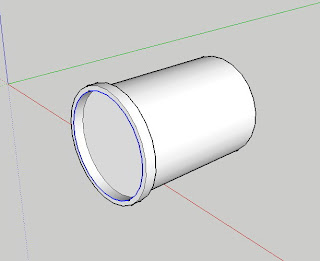
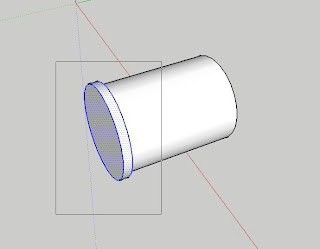
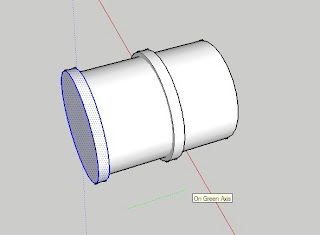
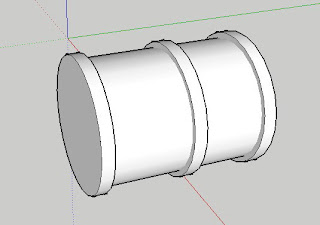
Setelah itu buat garis2 menggunakan line tool (L) seperti terlihat pada gambar. Untuk penyangganya kita gunakan rectangle tool (R), kemudian kita buat menyerupai gambar dibawah, lalu di pull sedikit. Pilih balok tersebut, lalu klik kanan di objeknya dan pilih make component (G) lalu enter. Kemudian gunakan putar agar posisi balok menjadi miring, lalu copy dan putar kembali hasil duplikatnya sehingga berbentuk menyilang. Setelah itu kedua balok dapat kita copy untuk bagian belakang.
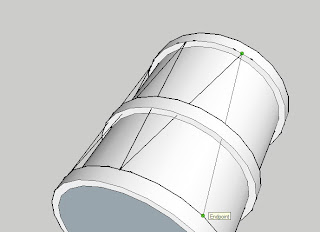
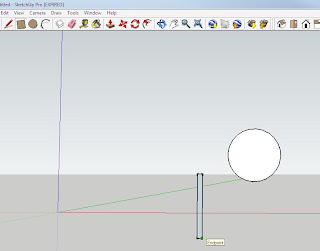
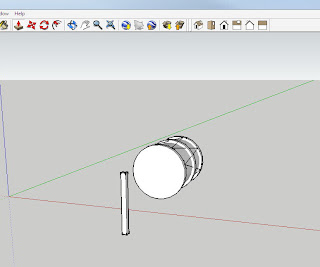
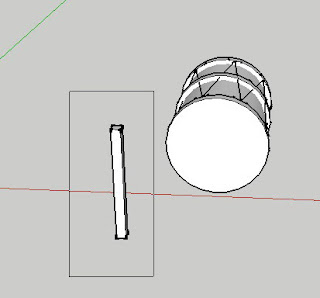
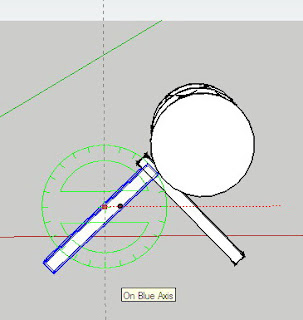
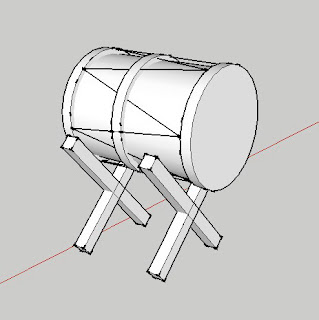
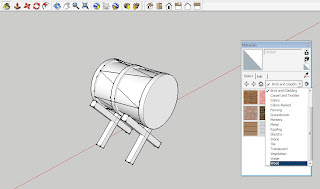
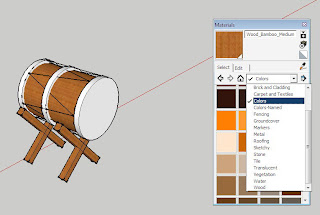
Objek bedug selesai, lalu dapat kita terapkan material menggunakan paint bucket tool. Pilih kayu atau material lain sesuai selera. Lalu untuk menampilkan kembali teks 3d yang kita buat sebelumnya klik edit-unhide-all.

Setelah semua objek muncul, objek2 dapat kita komposisikan sedemikian rupa. Kemudian klik window-shadow untuk menampilkan dan mengatur seting bayangan. Setelah itu klik window-style untuk memilih seting otomatis style gambar yang kita buat. Silahkan mencoba2 dan atur sesuai keinginan.
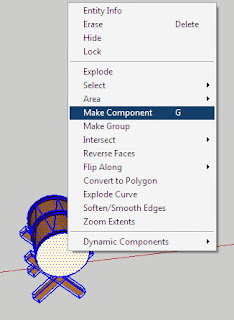
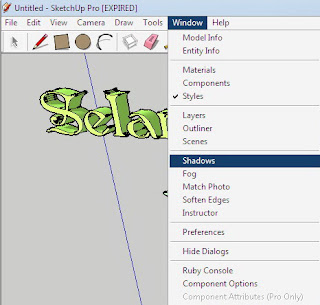
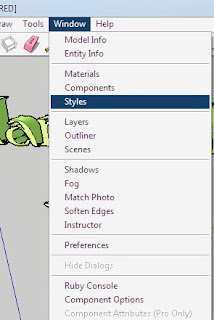
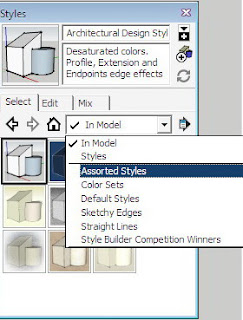

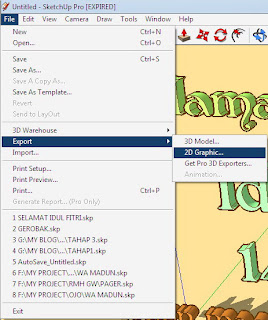
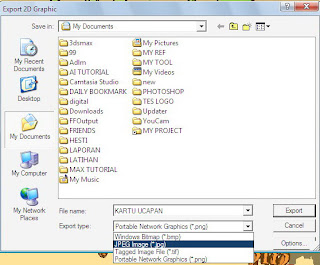



Mendekati momen-momen penting tidak ada salahnya kita membuat sesuatu yang spesial untuk kita ungkapkan ke kerabat-kerabat dekat ataupun teman-teman melalui situs jejaring sosial seperti facebok, twitter, atau lewat email. Caranya dengan menggunakan gambar yang berisi ucapan. Akan terasa melekat dihati jika gambar tersebut kita kreasikan sendiri jadi tidak ada yang menyamai.
Oke, langsung saja kita buka program sketchup, klik menu tool, pilih 3d text. Setelah muncul jendela untuk memasukkan teks, ketik teks pada kolom kosong, lalu pilih font dan ukurannya. Masukkan juga tinggi teks (height) dan ketebalan (extruded). Tapi jangan khawatir ukuran dapat kita rubah berikutnya menggunakan scale tool (s). Jika panjang teks lebih dari 1 baris, masukkan 1 baris terlebih dahulu agar kita mudah mengkreasikan lebih lanjut. Setelah selesai klik "place", maka anda akan diminta meletakkan teksnya. Klik untuk memposisikan. Gunakan cara yang sama untuk mengetik teks baris2 berikutnya.
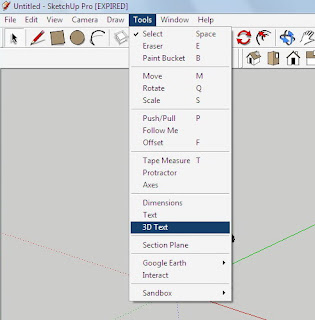
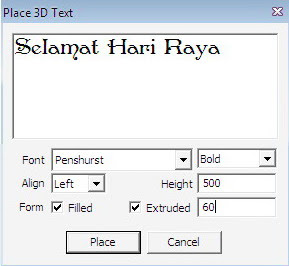
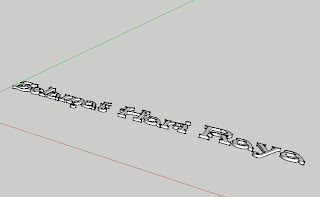
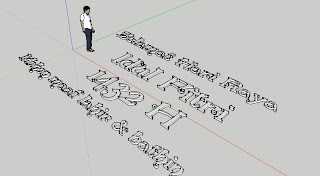
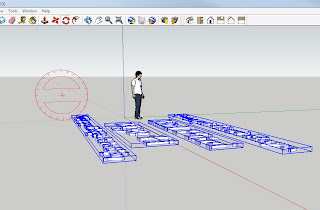
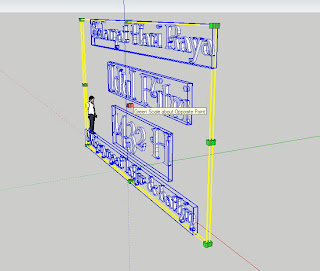
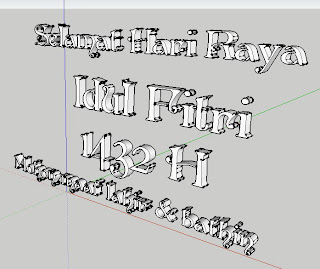
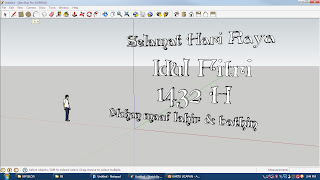
Setelah itu kita bisa memposisikan teks sesuai keinginan.
Agar lebih menarik kita bisa menambahkan gambar2 lain yang bisa kita buat sendiri ataupun download dari 3d warehouse. Pilihannya macam2, bisa masjid, pohon, dsb. Kita coba buat sendiri dulu yaitu gambar bedug. Sembunyikan dulu teks yang kita buat sebelumnya dengan menyeleksinya dan pilih edit-hide Buat sebuah lingkaran (C) kemudian di pull hingga membentuk badan bedug.
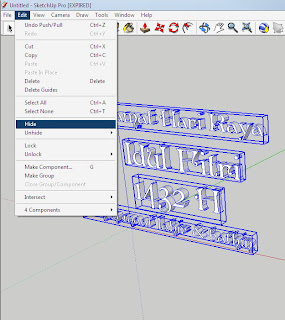
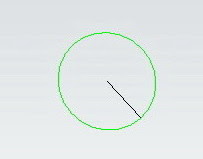
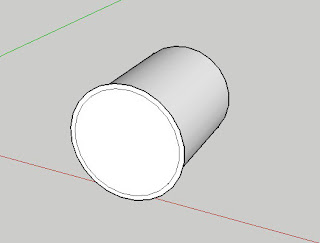
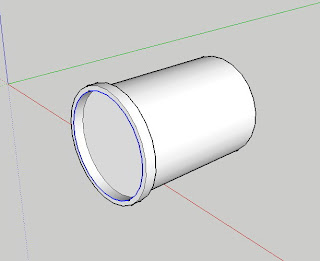
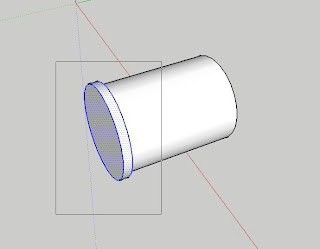
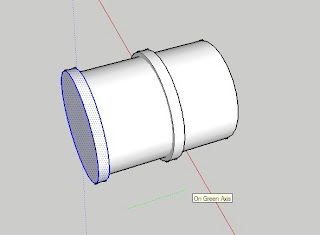
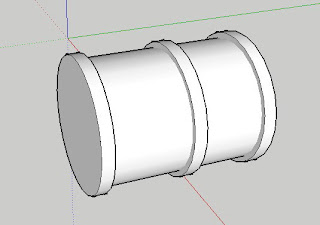
Setelah itu buat garis2 menggunakan line tool (L) seperti terlihat pada gambar. Untuk penyangganya kita gunakan rectangle tool (R), kemudian kita buat menyerupai gambar dibawah, lalu di pull sedikit. Pilih balok tersebut, lalu klik kanan di objeknya dan pilih make component (G) lalu enter. Kemudian gunakan putar agar posisi balok menjadi miring, lalu copy dan putar kembali hasil duplikatnya sehingga berbentuk menyilang. Setelah itu kedua balok dapat kita copy untuk bagian belakang.
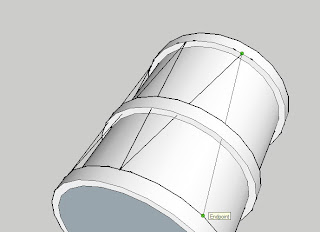
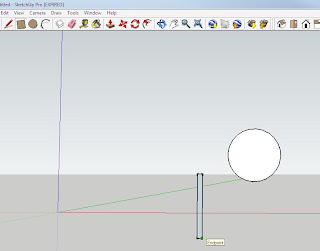
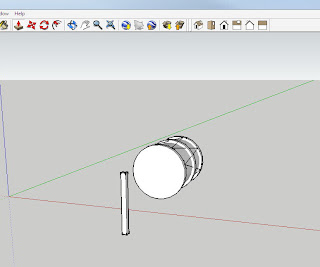
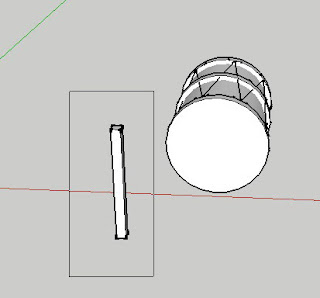
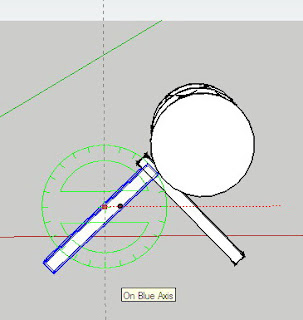
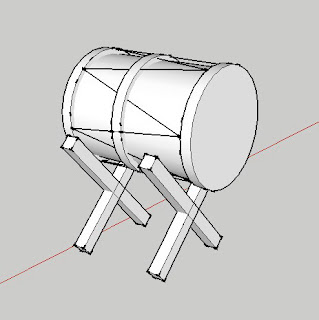
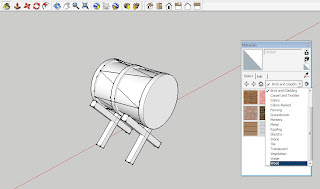
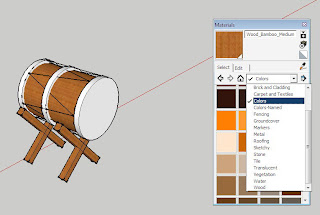
Objek bedug selesai, lalu dapat kita terapkan material menggunakan paint bucket tool. Pilih kayu atau material lain sesuai selera. Lalu untuk menampilkan kembali teks 3d yang kita buat sebelumnya klik edit-unhide-all.

Setelah semua objek muncul, objek2 dapat kita komposisikan sedemikian rupa. Kemudian klik window-shadow untuk menampilkan dan mengatur seting bayangan. Setelah itu klik window-style untuk memilih seting otomatis style gambar yang kita buat. Silahkan mencoba2 dan atur sesuai keinginan.
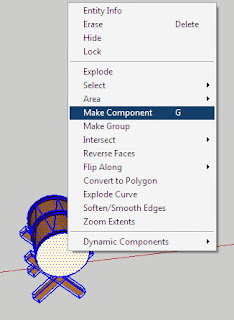
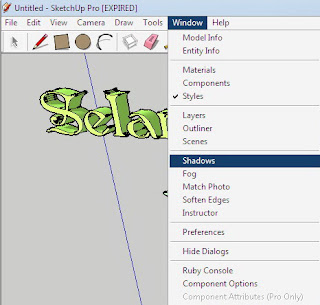
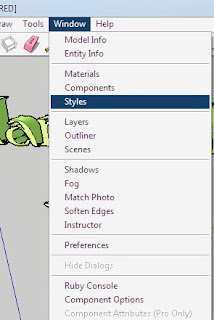
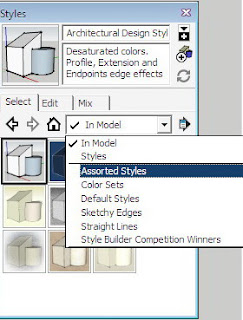

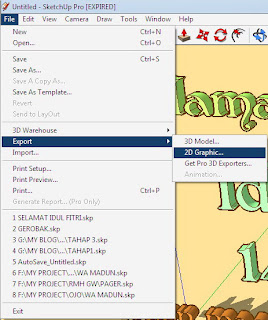
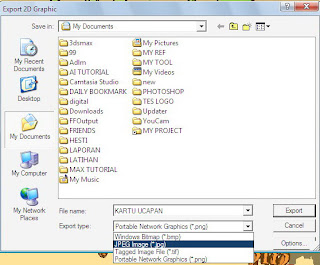



0 comments:
Posting Komentar